Índice
Microsoft Edge é o novo e leve navegador da Web padrão nos sistemas operacionais Windows 10 e foi projetado para substituir o Internet Explorer no futuro. Microsoft Edge é um componente central no sistema operacional Windows 10 e, por essa razão, você não pode desinstalar o novo navegador, usando o método clássico de remoção, via "Programa e recursos" no Painel de Controle. Mas, em vários casos, Microsoft Edge não éfuncionando como esperado e você tem que removê-lo e reinstalá-lo no seu computador.

Neste tutorial você pode encontrar instruções detalhadas sobre como desinstalar/remover e reinstalar o Microsoft Edge no seu PC com Windows 10.
Como Remover/Desinstalar & Re-instalar Microsoft Edge (Windows 10)
Método 1: Desinstale completamente o Edge do seu PC. Método 2: Remova o Edge apenas da sua conta. Método 1: Desinstale completamente o Edge do seu PC.
Se você quiser remover completamente o Edge browser do seu computador, siga as instruções abaixo:
1. Abra o File Explorer e navegue até este local:
- C:Arquivos de Programas (x86)MicrosoftEdge}AplicaçãoXX.X.XXX.XXInstalador
Onde XX.X.XXX.XX= a versão Edge instalada.
2. em destaque e clique no botão direito do mouse no caminho da pasta na barra de endereço e selecione Cópia .
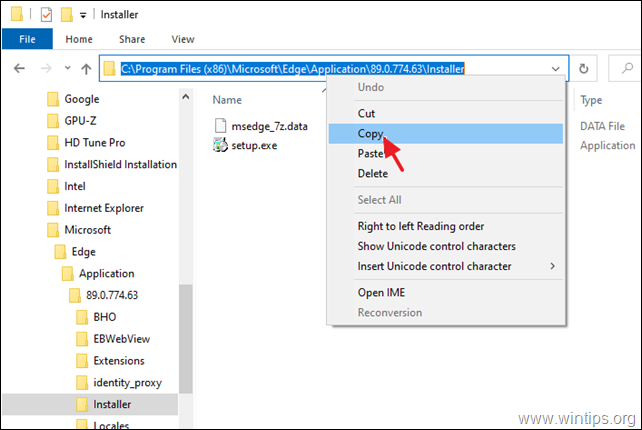
3. Agora aberto. Comando Pronto como Administrador.
4. Tipo cd e depois pressione CTRL + V para cola o caminho copiado e acertar Entre.
Por exemplo, neste exemplo, o comando será:
- cd C:\Program Files (x86)MicrosoftEdge}Aplicação 89.0.774.63Installer
5. Finalmente digite o seguinte comando e pressione Entre para desinstalar completamente o Edge do seu PC:
- setup.exe -uninstall -system-level -verbose-logging -force-uninstall

6. Feche o prompt de comando e está pronto.
Nota: Se você quiser reinstalar o navegador Microsoft Edge no futuro:
a. Navegue para a página da Microsoft 's Edge.
b. Clique no botão MARGEM DA MICROSOFT e depois siga as instruções na tela para baixar a última versão do navegador Edge.
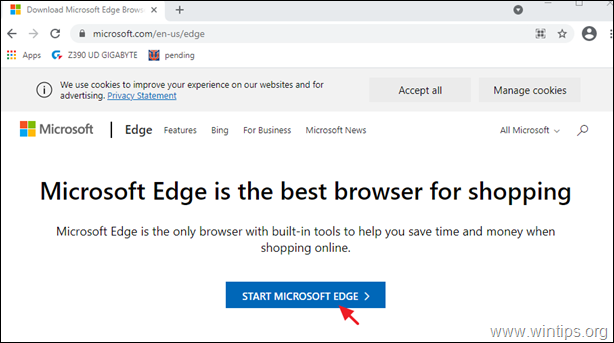
Método 2. Desinstale o Edge apenas da sua conta.
O segundo método para remover o browser Microsoft Edge do Windows 10, é remover/eliminar o pacote App correspondente da sua conta. Para fazer isso:
Passo 1. iniciar o Windows no modo de segurança.
Para iniciar o Windows 10 no modo de segurança:
- Imprensa Windows
 + R no seu teclado para carregar as teclas Corre caixa de diálogo. Tipo msconfig e imprensa Entre .
+ R no seu teclado para carregar as teclas Corre caixa de diálogo. Tipo msconfig e imprensa Entre . 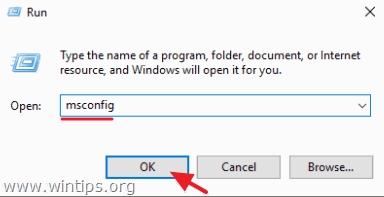 Clique no botão Bota tabulação e depois cheque o Bota Segura Clique na opção OK e reinício o seu computador.
Clique no botão Bota tabulação e depois cheque o Bota Segura Clique na opção OK e reinício o seu computador.
Nota: Para iniciar o Windows em " Modo Normal "mais uma vez, você tem que desmarcar o " Bota Segura " usando o mesmo procedimento.
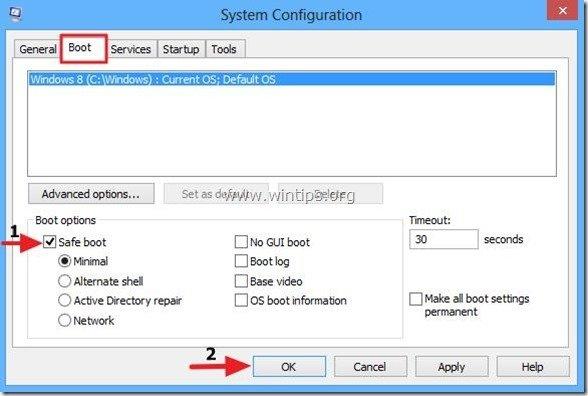
Passo 2: Activar a visualização de ficheiros ocultos.
1. Clique com o botão direito no Início menu  e selecione Painel de Controlo .
e selecione Painel de Controlo .
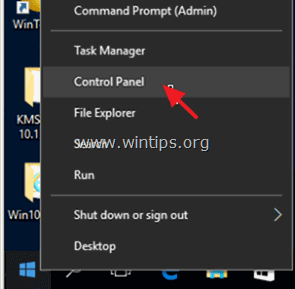
2. Alterar o Ver por: para Pequenos ícones .
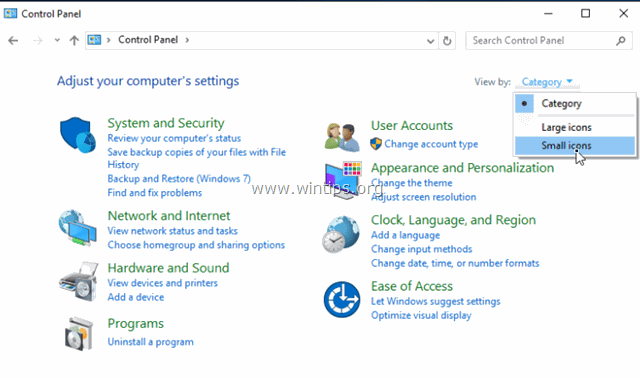
3. Aberto Opções do File Explorer .
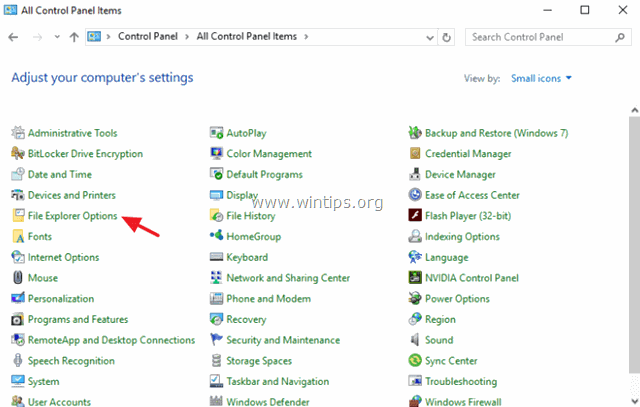
4. Em Ver separador: seleccionar Mostrar arquivos, pastas ou unidades ocultas e clique OK .
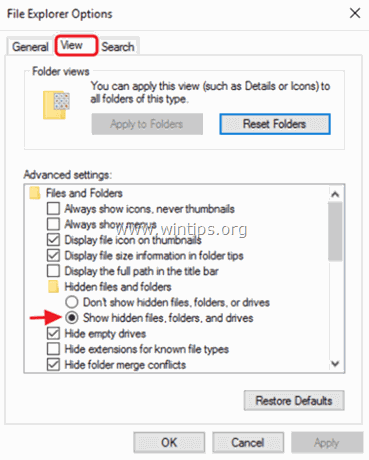
Passo 3. remova a pasta Microsoft Edge's Package.
1. Abra o Windows Explorer e navegue para a seguinte pasta no seu computador:
- C:Utilizadores%usuário%AppData%Local
(Substituir %nome de utilizador% com seu próprio nome de usuário)
2. renomear * a pasta Microsoft.Microsoft.MicrosoftEdge_8wekyb3d8bbwe para Microsoft.Microsoft.MicrosoftEdge_8wekyb3d8bbwe.BAK.
* Nota: Você também pode eliminar o Microsoft.Microsoft.MicrosoftEdge_8wekyb3d8bbwe''. mas tenha em mente que se você apagá-la, então você 'perderá todos os seus favoritos armazenados no Microsoft Edge, que são armazenados sob a seguinte pasta (com negrito):
"C:Usuários%usuários%usuário%AppData%LocalPackages®Microsoft.MicrosoftEdge_8wekyb3d8bbwe®AC:MicrosoftEdge®User®Default®DataStore®Datanouser1 120712-0049 "
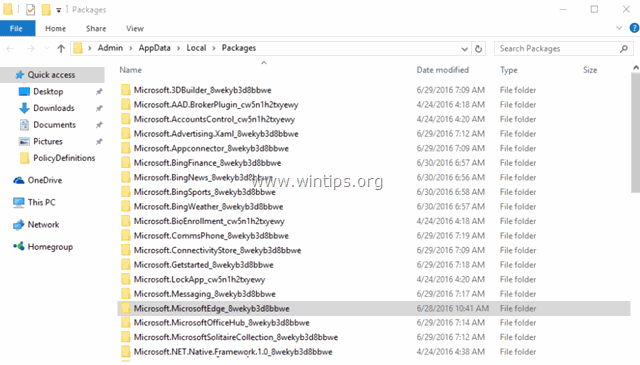
3. Feche o Windows Explorer e reinício Janelas normalmente. *
Para reiniciar o Windows no Modo Normal:
-
- Imprensa Windows
 + R no seu teclado para carregar as teclas Corre caixa de diálogo. Tipo msconfig e imprensa Entre Clique no botão Bota tabulação e depois desmarcar o Bota Segura opção.
+ R no seu teclado para carregar as teclas Corre caixa de diálogo. Tipo msconfig e imprensa Entre Clique no botão Bota tabulação e depois desmarcar o Bota Segura opção.
- Imprensa Windows
Passo 4. instalar o Microsoft Edge (Re-registrar).
Nota: Depois de aplicar os passos acima, na última versão do Windows 10 (Versão 1709, Build: 16299.125), não há necessidade de realizar nenhuma outra ação para reinstalar o Edge. Basta fazer o seguinte :
Tente abrir o navegador Edge. Neste momento, o Edge abrirá por alguns segundos e depois fechará.
Em seguida, reabrir o Edge browser. O browser deve ser reinstalado automaticamente e funcionar sem problemas. Caso contrário, siga os passos abaixo para reinstalar manualmente o EDGE.
Para reinstalar (registar de novo) o Microsoft Edge no Windows 10 (manualmente):
1. Abrir PowerShell com privilégios administrativos. Para fazer isso:
1. na caixa de busca de Cortana, digite powerhell
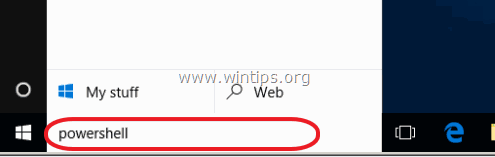
2. clique com o botão direito do mouse sobre Windows PowerShell sobre os resultados e selecione Executar como administrador .
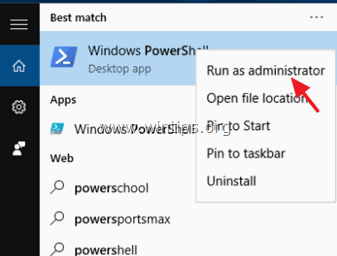
2. No PowerShell copie/colar o seguinte comando:
- Get-AppXPackage -Nome Microsoft.MicrosoftEdge

3. Feche a janela PowerShell e abra o Microsoft Edge.
Ajuda adicional para resolver problemas de bordas:
Se você ainda enfrentar problemas com o navegador EDGE, após aplicar os passos acima, então tente o seguinte:
1. criar uma nova conta local (com direitos de administrador) no Windows 10.
2. inicie uma vez a sessão na nova conta.
3. em seguida, a partir da nova pasta de perfil de usuário, copiar o "C:\Users\%UserName%\AppData\Local\Packages\Packages\ Microsoft.Microsoft.MicrosoftEdge_8wekyb3d8bbwe " para a pasta do seu perfil de utilizador.
É isso! Diga-me se este guia o ajudou deixando o seu comentário sobre a sua experiência. Por favor, goste e partilhe este guia para ajudar os outros.

Andy Davis
O blog de um administrador de sistema sobre o Windows





